win7密码错误账户被锁定怎么办?win7输入密码错误被锁定解决方法
- WBOYWBOYWBOYWBOYWBOYWBOYWBOYWBOYWBOYWBOYWBOYWBOYWB转载
- 2024-02-12 19:12:201443浏览
在使用Windows 7系统时,我们有时会遇到输入密码错误多次导致账户被锁定的情况。这给我们的使用带来了很大的困扰。那么,当我们遇到这种情况时,应该如何解决呢?在本文中,php小编柚子将为大家介绍win7密码错误账户被锁定的解决方法,让我们一起来看看吧!
win7输入密码错误被锁定解决方法
1、开机后先长按F8键。
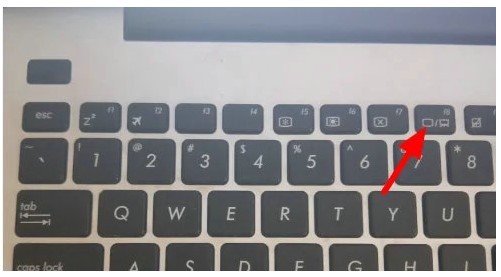
2、选择“命令提示符的安全模式”,按“Enter”。

3、然后系统列出了超级用户“administrator”和其他用户的挑选菜单,点击“administrator”,进入命令行模式。

4、输入Netuser登录名666666/add,按“Enter”键,强制修改为666666。重新启动计算机,使用新密码登录。
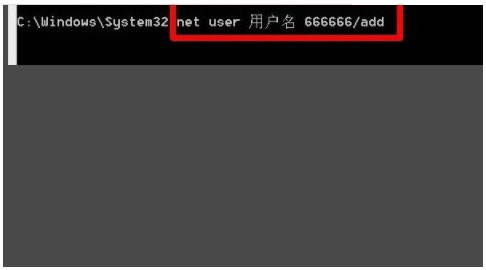
以上是win7密码错误账户被锁定怎么办?win7输入密码错误被锁定解决方法的详细内容。更多信息请关注PHP中文网其他相关文章!
声明:
本文转载于:xpwin7.com。如有侵权,请联系admin@php.cn删除

